- Objective
- Dispositivos aplicables
- Versión de software
- Índice
- ¿Por qué Debo Actualizar El Firmware?
- Posibles preguntas al actualizar el Firmware
- ¿Cómo puedo Descargar un archivo de imagen?
- ¿Cómo Descifro los Nombres de los Archivos?
- ¿Qué pasa si actualizo a través de HTTP y recibo un mensaje de error?
- ¿Cómo actualizo un archivo de arranque a través de un servidor TFTP?
Objective
Este artículo explica cómo actualizar el firmware para switches de la serie 200 y 300, pero también puede contener información útil para actualizar el firmware en otros dispositivos.
Dispositivos aplicables
- 200 Interruptores de serie
- Interruptores de serie 300
Versión de software
- 1.4.x. xx
Índice
¿Cómo puedo Descargar un Archivo de imagen?
¿Cómo Descifro los Nombres de los Archivos?
¿Qué pasa si actualizo a través de HTTP y recibo un mensaje de error?
¿Cómo actualizo un archivo de arranque a través de un servidor TFTP?
¿Por qué Debo Actualizar El Firmware?
Actualizar el firmware es esencial para un rendimiento óptimo en todos los dispositivos. Es muy importante instalar actualizaciones cuando se publiquen. Cuando Cisco lanza una actualización de firmware, a menudo contienen mejoras, como nuevas funciones, o corrigen un error que puede causar una vulnerabilidad de seguridad o un problema de rendimiento.
Posibles preguntas al actualizar el Firmware
¿Cómo puedo Descargar un archivo de imagen?
Para actualizar su dispositivo, debe descargar un archivo, a menudo denominado imagen, en su computadora y luego transferirlo al dispositivo.
Paso 1. Vaya a Soporte de Cisco e ingrese el nombre del dispositivo que necesita una actualización en Descargas. Debería aparecer un menú desplegable. Desplácese hacia abajo y elija el modelo específico que posee.
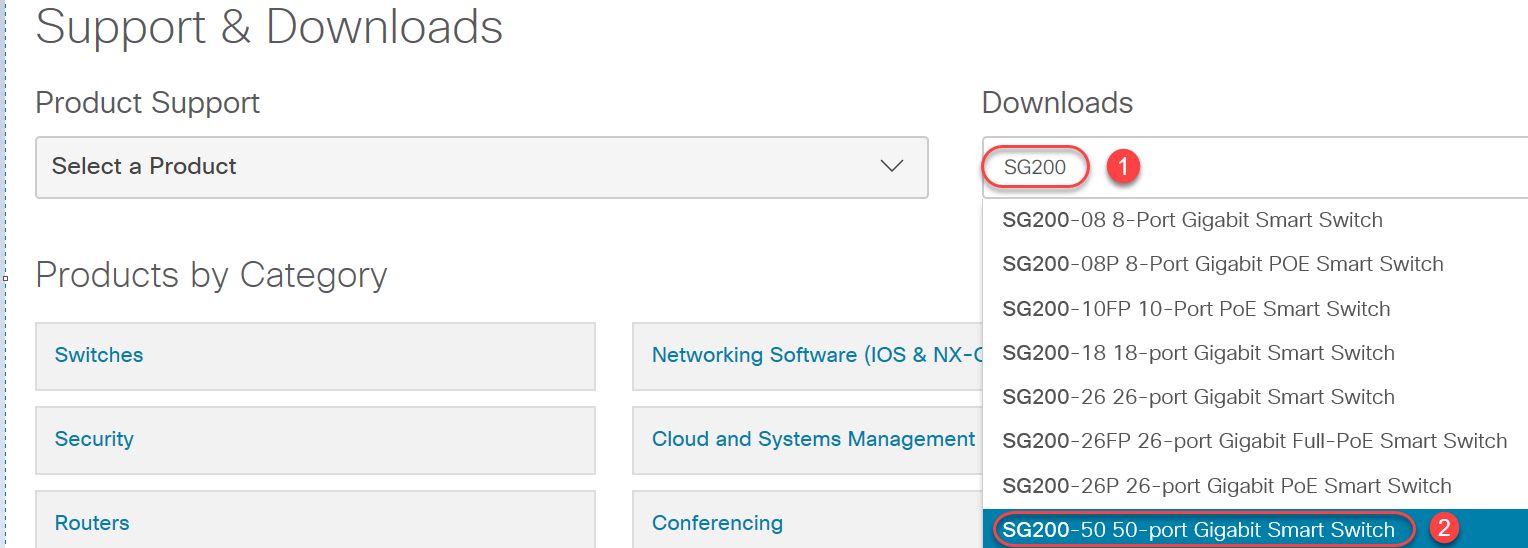
Paso 2. Seleccione un Tipo de Software.

Paso 3. Elija la versión de firmware a la que desea actualizar su dispositivo.
Nota: Si se ha perdido varias actualizaciones, es posible que deba avanzar de la versión más antigua a la más reciente. Cuando el segundo número sube, por ejemplo, de 1.2.1.1 a 1.3.1.1, esas son generalmente las versiones con las mayores actualizaciones.

Paso 4. Haga clic en el icono de flecha para descargar.

Paso 5. Una vez que haya seleccionado la descarga, puede aparecer el Contrato de Licencia de Software de Usuario Final de Cisco. Haga clic para Aceptar el Acuerdo de Licencia.
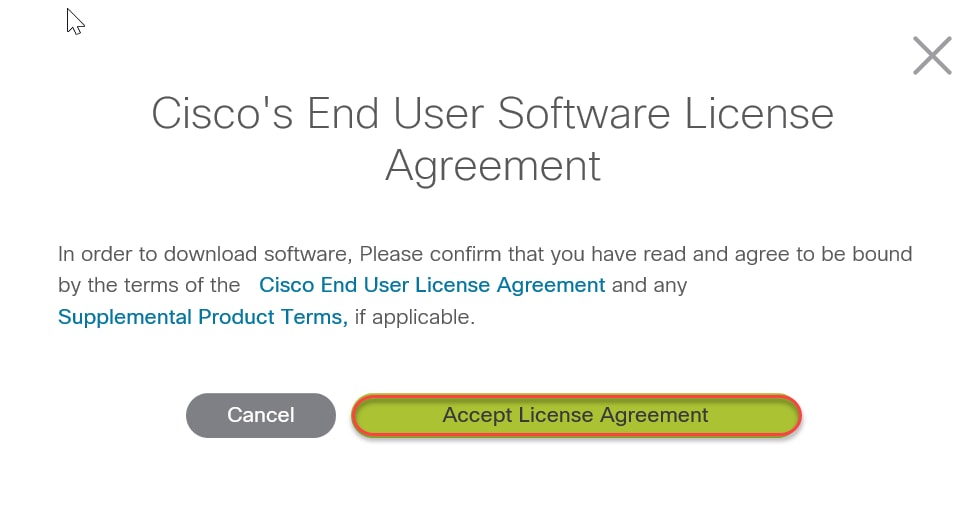
Paso 6. Si se abre esta pantalla, haga clic en Guardar. Dependiendo de su navegador web, esto puede ocurrir automáticamente. Muy a menudo, se guarda automáticamente en la carpeta de descargas.

Paso 7. Inicie sesión en la página de configuración web de su switch y vaya a Administración > Administración de archivos > Actualización/Copia de seguridad de firmware/Idioma.
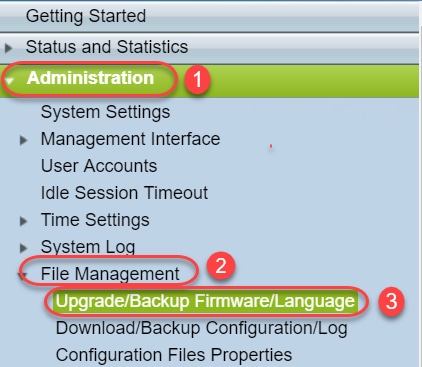
Paso 8. La pantalla de Actualización/Copia de seguridad de Firmware/Idioma aparece con la imagen preseleccionada vía HTTP, Actualización y Firmware. Haga clic en Elegir archivo.
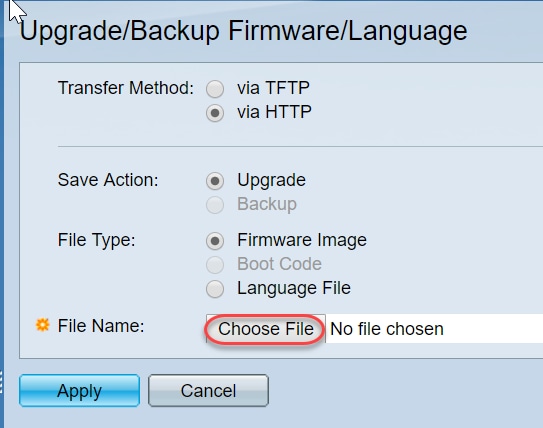
Paso 9. Seleccione Descargas y el archivo correspondiente y haga clic en Abrir.
Solo archivos que terminan en .ros se puede utilizar para actualizar el firmware de los routers de la serie 200/300. Si su única opción para un archivo termina .zip y no sabes cómo recuperar el .archivo ros, lea la siguiente sección de este artículo, ¿Cómo Descifro los nombres de los archivos?
Nota: Otras series de interruptores a menudo usan a .archivo bin en lugar de a .archivo ros.

Paso 10. El archivo que abrió aparecerá en la pantalla. Haga clic en Aplicar.

Paso 11. Esta pantalla puede aparecer. Haga clic en Aceptar para confirmar la actualización. Si tienes un bloqueador de ventanas emergentes, tendrás que permitir que aparezca la ventana emergente.
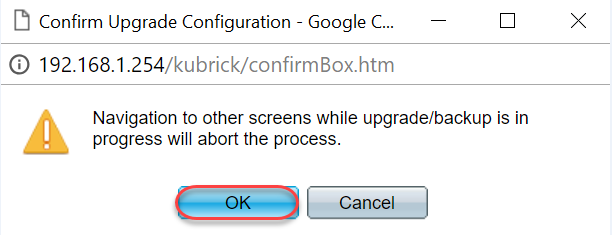
Paso 12. Haz clic en Listo.
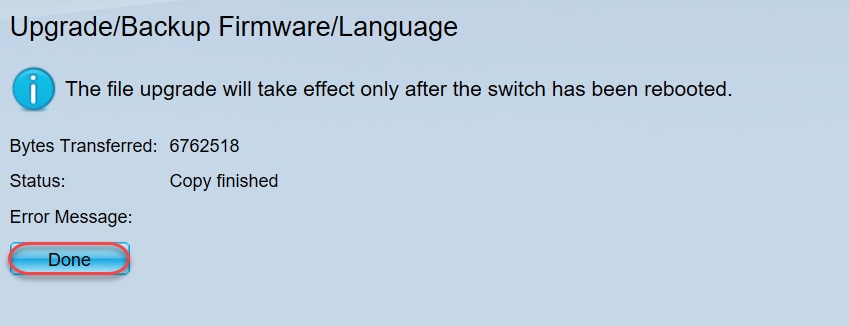
Paso 13. (Opcional) Si aparece la página Copiar/Guardar configuración, puede dejar las opciones preseleccionadas o cambiarlas si lo prefiere. Todas las configuraciones que el conmutador está utilizando actualmente se encuentran en el archivo de configuración en ejecución que no se conserva entre reinicios. Para mantener la configuración conservada, debe guardar la configuración en ejecución en la configuración de inicio. Si no aparece, vaya a Administración > Administración de Archivos > Copiar/Guardar Configuración si desea guardar el archivo de configuración. Haga clic en Aplicar para guardar la configuración en ejecución en la configuración de inicio.
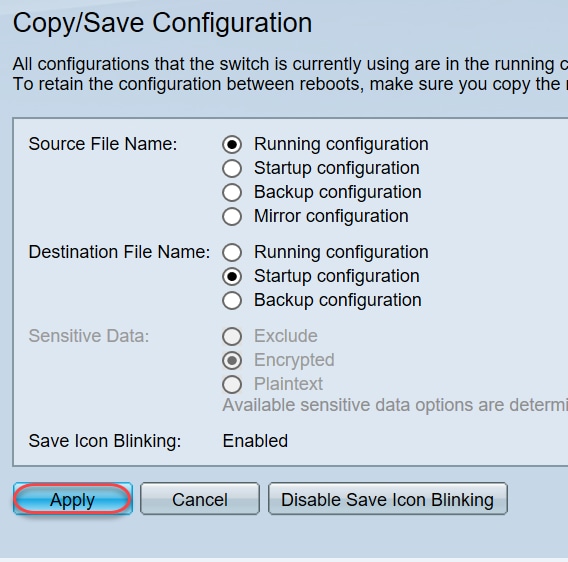
Paso 14. Haz clic en Listo.
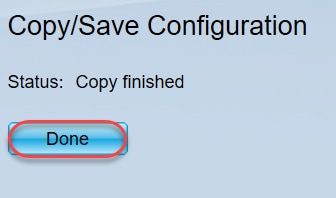
Paso 15. Es necesario intercambiar las imágenes del firmware para que la versión actualizada esté activa y el firmware anterior inactivo. Vaya a Administración > Administración de archivos > Imagen activa y seleccione la nueva versión en el menú desplegable. Haga clic en Aplicar.

Paso 16. Para reiniciar, vaya a Administración > Reiniciar. El interruptor se reiniciará para guardar la actualización del archivo.
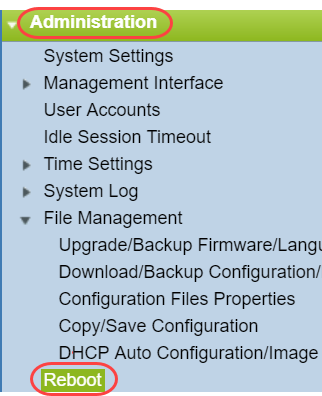
Paso 17. Seleccione Inmediato y haga clic en Reiniciar.
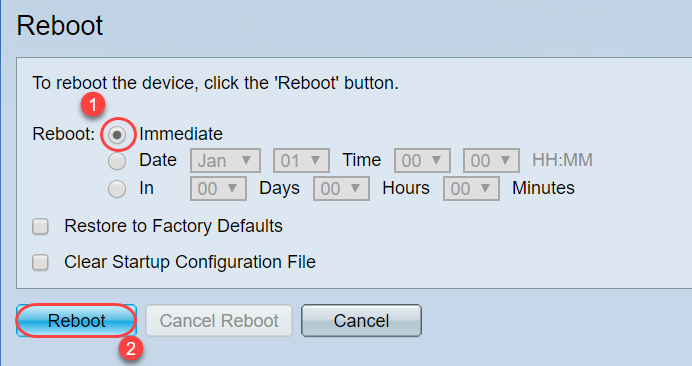
Ha completado con éxito una actualización de firmware en su dispositivo.
¿Cómo Descifro los Nombres de los Archivos?
Al descargar una versión para actualizar, las tres últimas letras determinan el propósito de ese archivo.
En este ejemplo, el archivo termina en .ros. Esta es la actualización del firmware. Debería poder actualizar usando HTTP y cargar el final del archivo de imagen .ros para HTTP.
Nota: Asegúrese de guardar todos los archivos que descargue del soporte de Cisco en la misma carpeta, incluidos los archivos descomprimidos. La mayoría de las veces, estas imágenes se guardan en el archivo de descargas.


Si ve un archivo que está en un formato que termina en .zip, debes descomprimir ese archivo. Si no tiene un programa de descompresión, tendrá que descargar uno. Hay varias opciones gratuitas en línea. Una vez que haya descargado un programa de descompresión, haga clic en Descargas y busque el .archivo zip que necesita descomprimir.
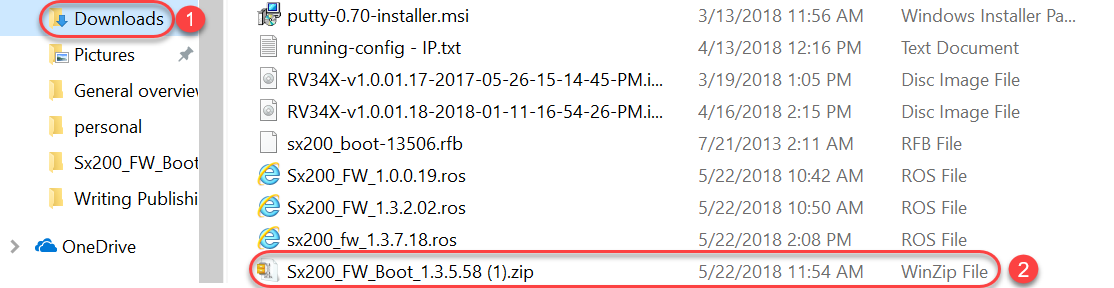
Haga clic con el botón derecho en el nombre del archivo zip, aparecerá una pantalla similar a esta. Pase el cursor sobre el software de descompresión y elija Extraer Aquí. En este ejemplo, se usa 7-Zip.
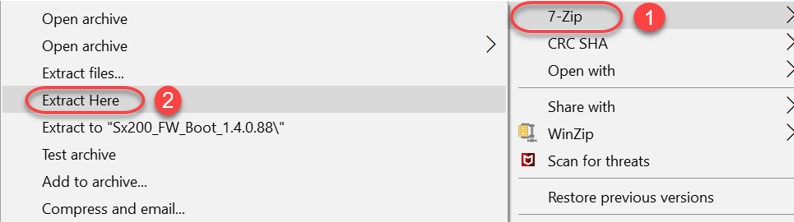
Nota: Si un archivo termina en .rfb, es un archivo de arranque. Es posible que vea este archivo cuando extraiga un archivo zip. A veces, el archivo de arranque tendrá que actualizarse. Este proceso se detallará en el apartado ¿Cómo actualizo un archivo de arranque a través de un servidor TFTP? pero la mayoría de las veces no sabrá que necesita hacer esto hasta que reciba un mensaje de error específico, detallado en la siguiente sección.
¿Qué pasa si actualizo a través de HTTP y recibo un mensaje de error?
Si ha intentado actualizar el firmware a través del servidor HTTP, es posible que haya recibido este mensaje de error: El archivo de código SW está sobredimensionado. Esto requiere que actualice el archivo de arranque utilizando un servidor de Protocolo de Transferencia de archivos Trivial (TFTP) antes de poder realizar la actualización del firmware.
El archivo de arranque es lo que determina el orden de los procesos que se producen cuando se inicia un equipo. Sigue las instrucciones programadas en el dispositivo. En algunos casos, actualizar el archivo de arranque permite que el equipo pueda actualizar el firmware a la versión más reciente.
TFTP es un protocolo simple para transferir archivos. Hay varias opciones de servidor TFTP gratuitas para descargar en línea. Una vez que haya descargado un servidor TFTP, siga las instrucciones de la siguiente sección.
Nota: Se sabe que esto sucede al actualizar de la versión 1.3 a la 1.4.
¿Cómo actualizo un archivo de arranque a través de un servidor TFTP?
Una vez que haya descargado el archivo que desea aplicar a su dispositivo, tome nota de la carpeta donde se encuentra el archivo. La carpeta de descargas es la ubicación más común para las descargas. Asegúrese de guardar todos los archivos en la misma ubicación y descomprimir un archivo si no se ha descomprimido.
Paso 1. Abra un servidor TFTP. Esta es la herramienta que utilizará, a través de su computadora, para actualizar el archivo. En la plataforma Windows, vaya a la barra de búsqueda en la parte inferior izquierda junto al icono de Windows y busque el servidor TFTP que ha descargado y selecciónelo.
Nota: Para evitar posibles conflictos, solo descargue un servidor TFTP.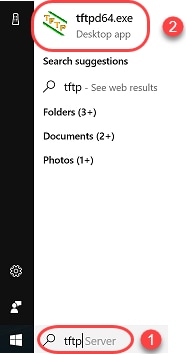
Paso 2. Elija la dirección IP en el menú desplegable del campo Interfaz del servidor. Debe ser la dirección de su computadora, ya que el servidor se está ejecutando a través de su computadora. Este ejemplo muestra que se eligió la conexión Ethernet Intel(R), ya que el portátil está conectado al dispositivo a través de Ethernet. A continuación, haga clic en Examinar.
Nota: La interfaz del servidor puede variar en función de su configuración.

Paso 3. Una vez que haga clic en Examinar, aparecerá una nueva ventana. Seleccione la carpeta que contiene todos los archivos descomprimidos para esta actualización y haga clic en Aceptar.

Paso 4. Para comprobar que el directorio contiene todos los archivos necesarios, puede hacer clic en Mostrar directorio en el servidor TFTP.
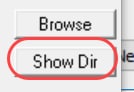
Paso 5. Desplácese por las imágenes para asegurarse de que están todas en el directorio TFTP.
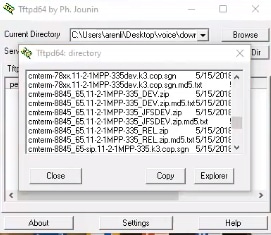
Paso 6. Ahora que tiene un servidor TFTP abierto y está conectado a su conmutador, elija lo siguiente en el panel de navegación de su conmutador. Administración > Gestión de archivos > Actualización / Copia de seguridad de Firmware / Idioma.
Nota: La mayoría de los dispositivos tienen una página de navegación similar.
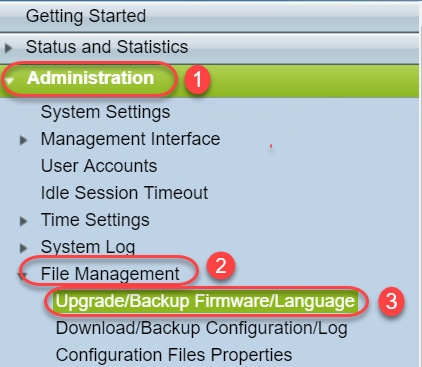
Paso 7. Seleccione las siguientes opciones: vía TFTP, Actualización, Código de arranque, Por dirección IP y Versión 4. A continuación, introduzca la dirección IP de su servidor TFTP y escriba el nombre de archivo que necesita actualizar. Haga clic en Aplicar para actualizar.
Nota: El archivo de arranque tiene la palabra boot.
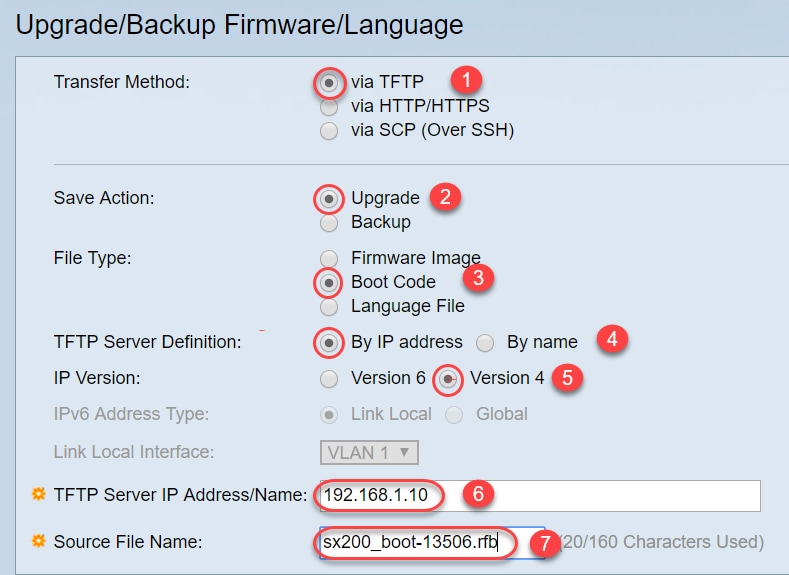
Paso 8. Una vez que el archivo se haya actualizado, puede recibir un mensaje para reiniciar el dispositivo. Haga clic en Listo y su interruptor se reiniciará automáticamente.
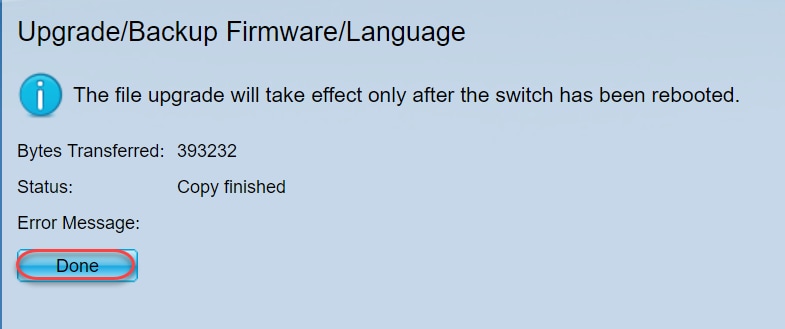
Paso 9. Si el conmutador no se reinicia automáticamente, vaya a Administración > Reinicio. El interruptor se reiniciará para guardar la actualización del archivo.
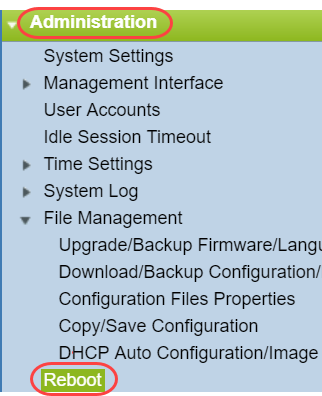
Paso 10. Seleccione Inmediato y haga clic en Reiniciar.
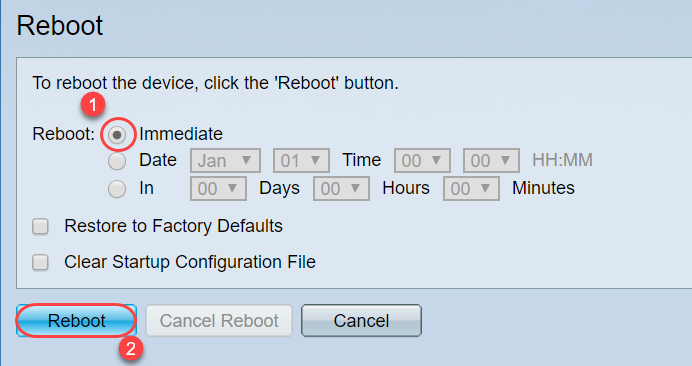
Paso 11. Es posible que reciba una advertencia similar a esta. Haga clic en Aceptar. Si tienes un bloqueador de ventanas emergentes, tendrás que permitir que aparezca la ventana emergente.
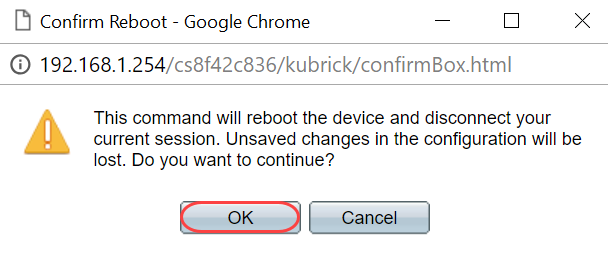
Paso 12. Una vez que el dispositivo se haya reiniciado, puede confirmar que la versión de arranque se ha actualizado. Vaya a Estado y estadísticas > Resumen del sistema.

En este punto, deberá actualizar la versión de firmware a través de HTTP, como se explica en la sección ¿Cómo puedo Descargar un archivo de imagen? Puede comenzar en el paso 7 en esa sección, ya que usará archivos de imagen que descargó anteriormente.
Paso 13. Una vez que se haya completado, puede confirmar que se han instalado el firmware y la versión de arranque más recientes. Vaya a Estadísticas y estadísticas > Resumen del sistema.
Ahora debería haber actualizado correctamente el firmware más reciente para su dispositivo.
Se puede acceder a los artículos complementarios para actualizar el firmware haciendo clic en los enlaces a continuación.
Actualización de Firmware a través de HTTP / HTTPS en Switches Administrados de la Serie 200/300
Actualización de Firmware a través de TFTP en Switches Administrados de la Serie 200/300
Guías de Actualización de Firmware para Productos Cisco para Pequeñas Empresas